
Editor php mengajar anda cara mengubah suai 2345 kekunci pintasan penyemak imbas dengan mudah untuk menyesuaikan pengalaman menyemak imbas anda! Ia hanya mengambil beberapa langkah untuk menetapkan kekunci pintasan kegemaran anda untuk menjadikan penyemakan imbas web lebih mudah dan cekap. Ucapkan selamat tinggal kepada kekangan tetapan lalai dan nikmati keseronokan operasi yang diperibadikan!
Pertama, dalam penyemak imbas 2345, klik butang menu (terdiri daripada tiga baris mendatar) di penjuru kanan sebelah atas, dan kemudian pilih pilihan "Tetapan".
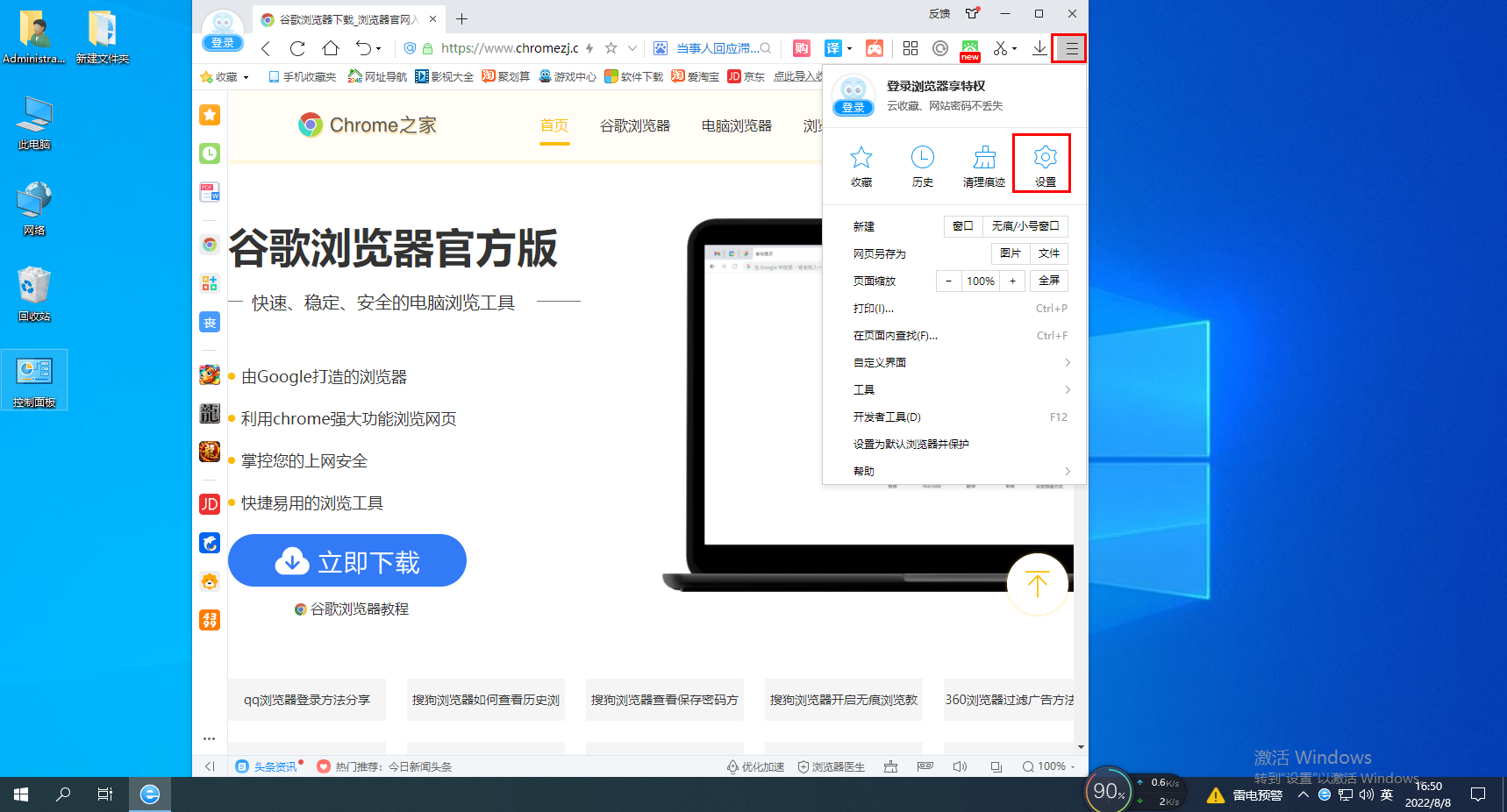
2. Selepas memasuki halaman tetapan penyemak imbas 2345, tatal ke bawah halaman untuk mencari lajur "Snipping Tool", dan kemudian klik pautan "Set Shortcut Keys" di sebelah kanan.
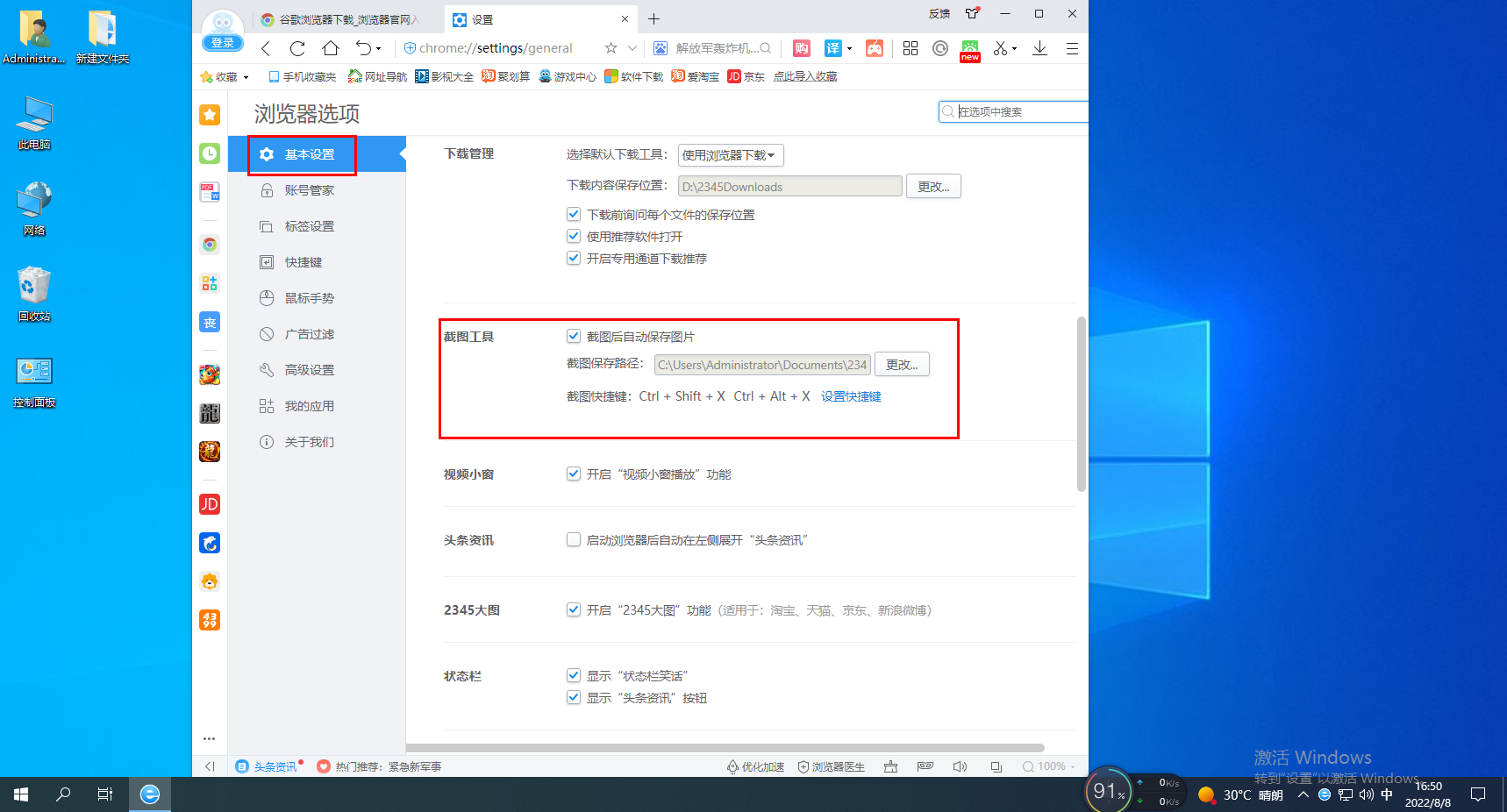
3. Selepas mengklik, ia akan melompat ke halaman seperti yang ditunjukkan di bawah. Kami mengklik pada kotak input di sebelah kanan "Skrin kawasan yang ditetapkan".
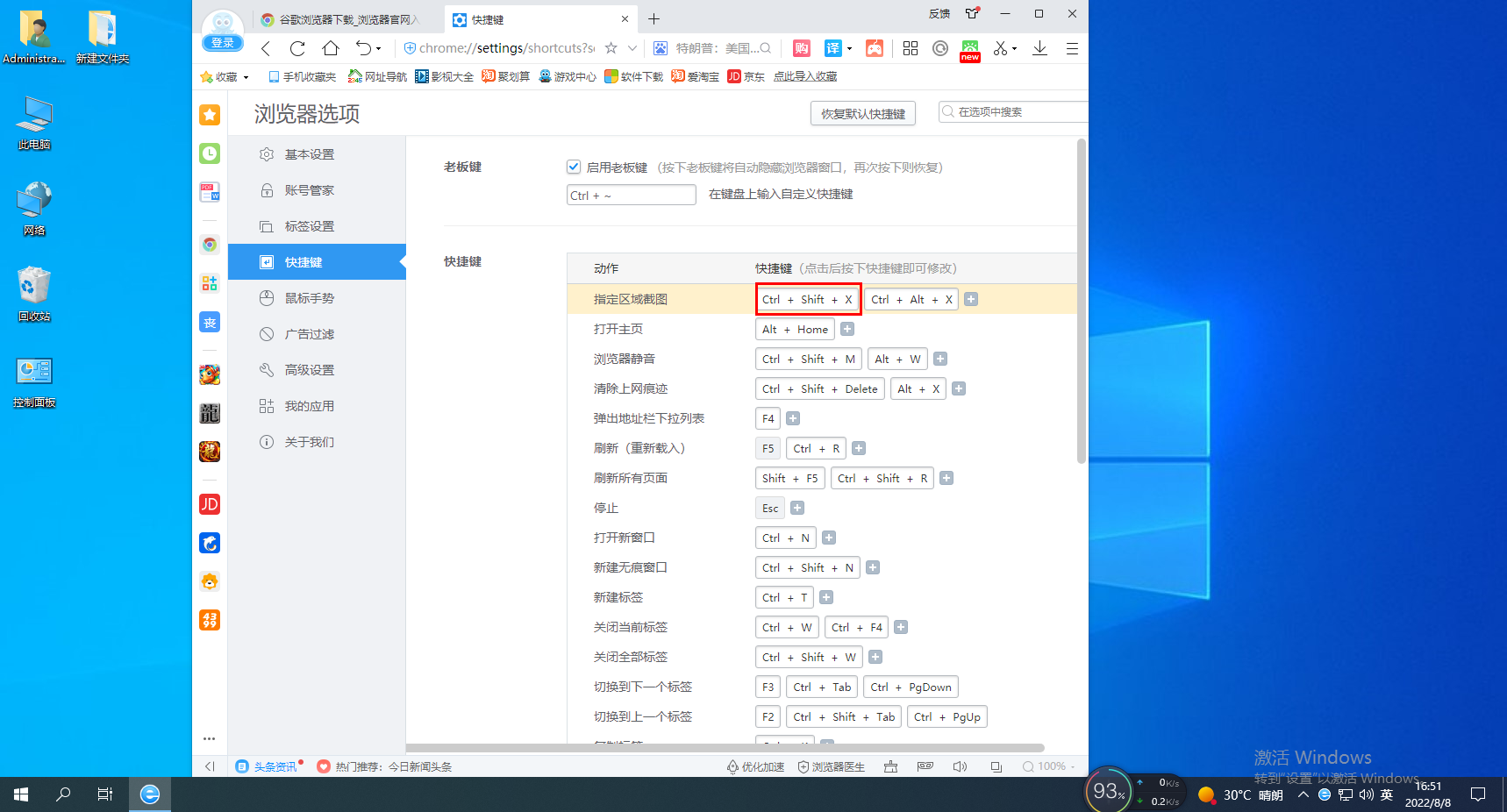
4 Jika anda ingin memadamkan kekunci pintasan yang berlebihan, anda boleh menggerakkan tetikus ke kotak input yang sepadan, dan kemudian klik butang "Padam Kekunci Pintasan" di penjuru kanan sebelah atas untuk memadamkannya.
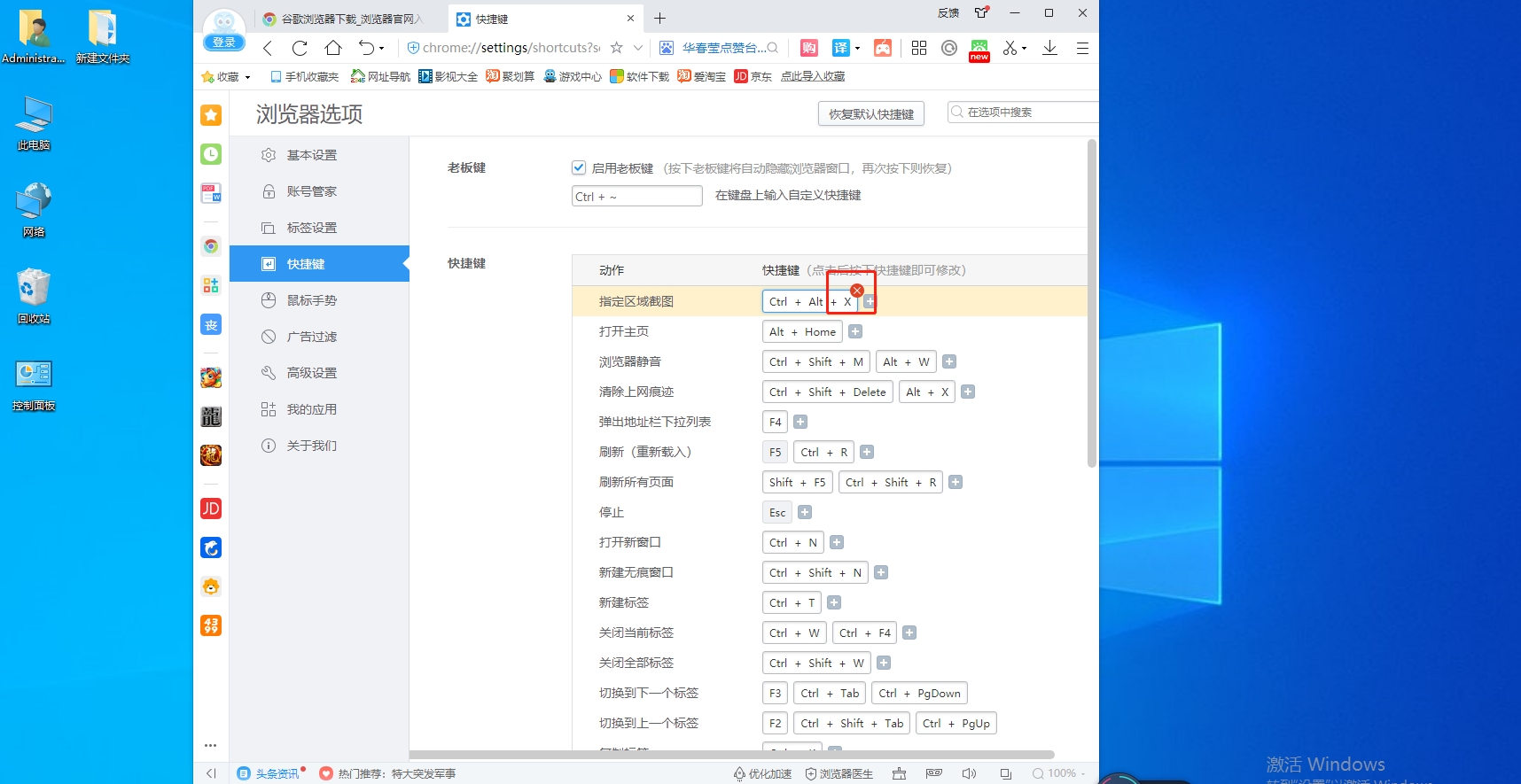
Di atas adalah keseluruhan kandungan cara mengubah suai kekunci pintasan dalam pelayar 2345 Adakah anda telah mempelajarinya lebih banyak tutorial menarik di laman web ini?
Atas ialah kandungan terperinci 2345Cara mengubah suai kekunci pintasan penyemak imbas. Untuk maklumat lanjut, sila ikut artikel berkaitan lain di laman web China PHP!
 kekunci pintasan pr
kekunci pintasan pr
 ps keluar kekunci pintasan skrin penuh
ps keluar kekunci pintasan skrin penuh
 kekunci pintasan gantian wps
kekunci pintasan gantian wps
 kekunci pintasan lengkung ps
kekunci pintasan lengkung ps
 Kekunci pintasan penukaran tetingkap
Kekunci pintasan penukaran tetingkap
 Pengenalan kepada kekunci pintasan untuk meminimumkan tingkap tingkap
Pengenalan kepada kekunci pintasan untuk meminimumkan tingkap tingkap
 Apakah kekunci pintasan untuk menyalin dan menampal ctrl?
Apakah kekunci pintasan untuk menyalin dan menampal ctrl?
 Apakah yang perlu saya lakukan jika kekunci pintasan salin tidak berfungsi?
Apakah yang perlu saya lakukan jika kekunci pintasan salin tidak berfungsi?




